Menu w Firefoksie jest domyślnie ukryte i wysuwa się tylko wtedy, gdy naciśniemy przycisk Alt. Jest to jednak niewygodne, a do tego wygląda dość kiepsko z nowym interfejsem aplikacji. Jest jednak zupełnie inny sposób na to, aby wyświetlić górne menu w postaci rozwijanego przycisku na pasku zakładek. Zobacz, jak to zrobić.
![]()
Do obsługi Firefoksa używaliśmy kiedyś górnego menu, tak, jak w innych programach - mieliśmy tu zakładki "Plik", "Zakładki", "Historia" i inne tego typu, które umożliwiały szybki dostęp do poszczególnych sekcji. Menu do dziś jest aktywne, ale jest domyślnie schowane - wysuwamy je po wciśnięciu przycisku Alt. To jednak na dłuższą metę niewygodne. Możemy jednak skorzystać z dodatku, który po zainstalowaniu wyświetli cały górny pasek narzędziowy w postaci nowego, rozwijanego menu.
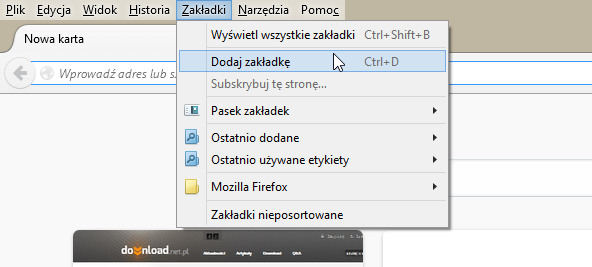
Lepszy sposób na dostęp do menu zakładek, historii i innych
Zamiast wciskać Alt za każdym razem, i korzystać z wąskiego menu wciśniętego ponad pasek kart, możemy sobie ułatwić zadanie za pomocą dodatku All Menus Button. Dzięki niemu całe to menu zostanie przeniesione do sekcji dodatków (tuż obok paska adresu) i będzie dostępne w formie jednej ikony.
Po pobraniu dodatku i zainstalowaniu go, Firefox wyświetli nową ikonę menu tuż obok obecnej ikony z ustawieniami. Gdy w nią klikniemy, to rozwinięte zostanie menu kontekstowe z tymi wszystkimi opcjami i zakładkami, które znajdują się domyślnie na górnym pasku narzędziowym.
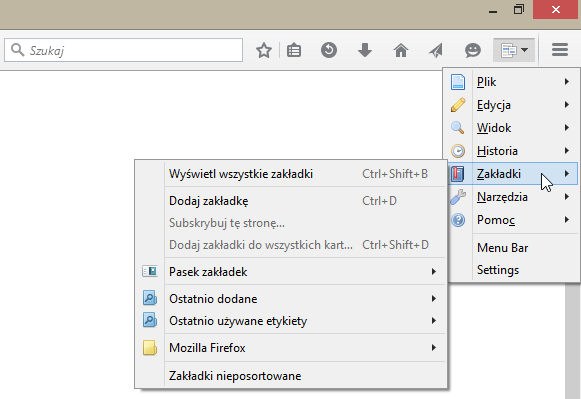
Opcje tu dostępne są bardzo istotne - mamy szybki dostęp do zakładek czy historii przeglądania, a także do bardziej zaawansowanych ustawień. Jeśli często z nich korzystacie, to rozszerzenie z pewnością okaże się przydatne.
Wszystkie opcje występują dokładnie w takim samym ułożeniu, jak w oryginalnym pasku narzędziowym na samej górze. Jeśli jednak któryś opcji nie potrzebujemy i chcemy ograniczyć rozwijane menu tylko do najważniejszych funkcji, to możemy ukryć zbędne pozycje. Wystarczy z rozwijanego menu wybrać na dole opcję z ustawieniami (Settings).
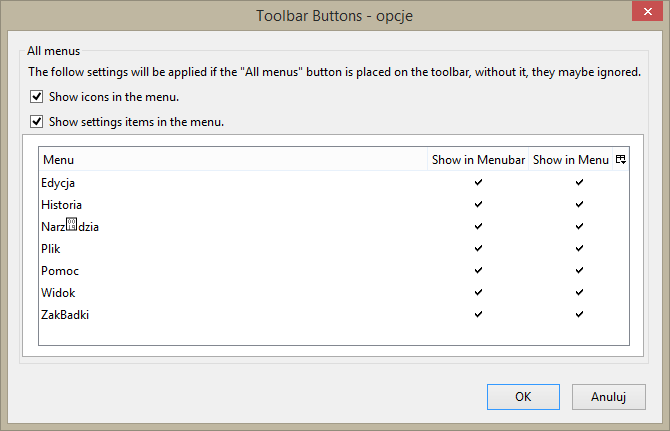
W nowym oknie znajdziemy listę wszystkich zakładek, które wyświetlają się zarówno na górnym pasku narzędziowym jak i w naszym nowym menu. Aby wyłączyć wybrane z nich w którymś miejscu, wystarczy je odznaczyć na liście i potwierdzić przyciskiem OK.
